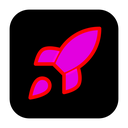GameCreator
GameCreator简介
GameCreator 是 Catsoft Studios 开发的游戏引擎,兼顾专业和爱好者需求。它最大特点是不用写代码就能做出完整游戏,支持在电脑、手机、网页上运行,并且可以分享或交易模板、插件和作品。用户做的游戏归自己所有,可以单独买付费模板或插件,专业版没有打包和导出平台的限制。

功能特点
可视化编程:有直观的视觉编辑器和高级可视化脚本系统,通过触发器、动作和条件来设定游戏里的各种事件,不用写代码就能做复杂的游戏逻辑,部分指令还能实时看效果。
视觉编辑器:有完整的场景、行走图、动画、界面、材质 Shader 等编辑工具,方便做游戏内容。
模块化设计:基于模块系统,核心有摄像机、角色、变量这些,还能通过不同模块扩展功能,比如角色、UI、任务、对话、近战等模块,能满足不同游戏的需求。
角色与动画控制:内置角色系统,支持角色控制、运动、ai、动画等功能,能用预设模板快速生成角色行为,轻松设置角色动画,不用写代码就能做复杂的 AI 行为。
对话与任务管理:对话系统能做丰富的分支对话树,支持条件逻辑、变量和动态调整对话;任务管理工具能轻松创建任务、目标和任务链,支持按条件完成任务、给奖励和跟踪任务状态。
多平台支持:能导出电脑端游戏,也能导出手机端游戏,还能导出单独的 HTML 游戏,已经支持 Steam Deck。
脚本支持:能用 TypeScript 或 JavaScript 写游戏脚本,可以用自带编辑器,也能用 VSCode。
资源与社区:有模板商城、插件商城和素材工坊,官方或第三方的游戏模板、插件能分享或卖,素材工坊支持多种授权方式卖资源;还能把游戏传到云盘,通过网页地址分享作品。
GameCreator适用场景
游戏原型制作:能快速搭出游戏原型,验证创意和机制。
独立游戏开发:工作流程直观,功能强大,很适合独立开发者。
教育与培训:对学游戏开发或教学
适合人群与使用建议
GameCreator适合想低门槛快速做出可玩原型或完整 2D 作品的独立开发者或小团队;需要可视化逻辑和可扩展脚本的创作者;想靠模板和插件生态加快制作速度的团队。
使用建议:先用官方模板(比如 RPG、AVG 这类)熟悉事件流和可视化编辑,再慢慢加自定义脚本和插件;发布前通过扫码多端同步测试,验证交互和性能,最后打包发到目标平台。
GameCreator使用教程步骤
用 GameCreator 做游戏,按“准备→创作→优化→发布”的流程来,不用会编程,新手也能很快上手。
前期准备:安装和基础设置
下载安装:去 GameCreator 官网(https://www.gamecreator.com.cn/),选免费版或专业版下载,装好之后打开软件。
熟悉界面:软件主要界面分这几块——左边是场景编辑器,用来搭游戏场景;右边是属性面板,调对象参数;底下是事件编辑器,设游戏逻辑;顶上是资源管理器,管素材、模板这些东西。
获取资源:先去官方“模板商城”“素材工坊”下基础模板,像 2D 冒险模板或者素材,比如角色行走图、场景元素,直接拿来用能省不少前期功夫。
核心创作:从场景到逻辑搭建
搭游戏场景
新建场景:点顶部菜单栏“场景→新建场景”,可以选预设的场景类型(比如“室内”“村子”),也能创建空白场景。
添加元素:从资源管理器把场景元素(像地板、建筑、装饰、障碍这些)拖到场景编辑器里,在右边属性面板调位置、大小、层级(比如把“遮罩”层放角色层上面)。
资源预载:在场景设置里,勾选“预载地图资源”“场景对象资源”,也能自己加额外资源(比如角色立绘、对话音频),这样玩游戏的时候就不会卡。
创建角色和动画
添加角色:在资源管理器里选角色模板(比如“沙地女账”),拖到场景里,会自动生成基础角色对象。
配置行走和动画:在角色属性面板里调参数:
行走图:选对应的参考行走图,设播放帧率(建议 12)和缩放比例(比如 166%)。
方向模式:勾选“8 方向”,这样角色能往各个方向移动。
动画帧:自己编第 1 - 4 帧内容,调角色站着、走路的动画样子。
设置 AI(可选):不用写代码,在“角色→AI 行为”里选预设模板(比如“跟随玩家”“巡逻”),再设触发条件(比如离玩家 5 米就开始跟着)。
用可视化编程设计游戏逻辑
这是关键步骤,不用写代码,通过“事件→条件→动作”组合来实现逻辑:
新建事件:点底部“事件编辑器→新建事件”,选触发场景(比如“进入场景 001 - 室内”)。
添加条件(可选):设事件触发的条件,比如“玩家等级≥5”“背包里有钥匙”。
添加动作:选事件触发后要做的事,比如:
显示内容:“显示图片(路边小道.png)”“显示立绘(狼女正常)”“显示对话(你就是传说中的勇者吗!?)”。
角色交互:“让角色移到坐标(100,200)”“播角色攻击动画”。
任务相关:“触发任务(找 3 个草药)”“完成任务给 100 金币”。
实时预览:点事件编辑器里的“预览”按钮,直接看逻辑效果,不用打包游戏。
做对话和任务(可选)
对话系统:在“工具→对话编辑器”里,创建分支对话树,能加条件(比如“玩家选 A 选项,就触发后续对话 B”)和变量(比如“对话次数≥2,解锁隐藏内容”)。
任务系统:通过“工具→任务管理器”新建任务,设:
任务目标:比如“收集 5 个木材”“打败 1 只 BOSS”。
完成条件:勾选“目标达成后自动提交”,或者“要找 NPC 提交”。
奖励:设金币、道具、经验这些奖励。
优化和测试
功能测试:分别测场景切换、角色移动、事件触发、对话分支这些功能,通过实时预览找逻辑问题(比如对话没显示出来、任务完不成)。
多设备适配:
移动端:点顶部“导出→移动端”,生成二维码,拿手机扫码预览,测触摸操作和屏幕适配情况。
游戏手柄:把手柄插上,直接在软件里测按键反应(比如方向键控制角色、X 键触发对话)。
性能优化:看看资源预载列表,删掉没用的资源;把大场景里的元素数量减少,避免卡顿。
导出和分享
选导出平台:根据需求选导出类型:
PC 端(Windows):点“导出→PC 端”,生成.exe 文件,双击就能运行。
移动端:导出后会生成安装包或者测试二维码,能用来在手机上测,或者发到应用商店。
HTML5:导出成 HTML 文件,自己搭个 HTTP 服务器后,通过网页链接分享。
Steam Deck:先装 GC-Steam-SDK,配好成就、检查这些功能,再导出适配版本。
分享作品:把导出的游戏传到官方云盘,生成网页地址,直接发给别人测或者展示。
常见问题
问:GameCreator 作为可视化游戏引擎,降低开发门槛的核心设计是什么?
答:主要是两个设计:一是可视化编程系统,有内置事件机制,不用写代码就能定义游戏逻辑,比如进入场景触发显示图片、立绘、对话等,部分指令还能实时预览,方便调试;二是完整的视觉编辑器和资源生态,有场景、行走图、动画等全流程编辑工具,还有模板商城、插件商城,新手可以基于现有资源快速上手,不用管底层技术细节。
问:GameCreator 支持多平台导出,不同平台的导出特点和使用条件有什么区别?
答:各平台特点和使用条件如下:① 电脑端:只支持 Windows 系统,导出后直接就能运行,不用额外配置;② 手机端:导出后扫码测试就能实时预览,方便验证手机适配效果;③ HTML5:导出成单独的 HTML 文件,要自己搭 HTTP 服务器才能运行,适合网页游戏分发;④ Steam Deck:默认适配了设备按键,要用官方的 GC-Steam-SDK 才能实现成就、检查等 Steam 平台专属功能,适合面向主机玩家发布作品。
问:在游戏开发的资源管理和内容创作环节,GameCreator 提供了哪些工具来提升效率?
答:主要有三类工具:① 资源预载和场景管理工具:支持预载地图、场景对象、事件相关资源,还能加额外资源列表,避免运行时加载卡顿,也有多类型预设场景,比如室内、村子、古代王座和场景元素,能减少基础场景搭建时间;② 角色和动画快速配置工具:支持 8 方向移动,能自定义行走图播放帧率,比如 12和缩放比例,能直接编辑 1 - 4 帧动画,不用专业动画软件就能做基础角色动效;③ 自定义编辑器和资源交易生态:能根据需求做专属编辑器,比如装备编辑器,适配特定工程;模板商城、素材工坊,能直接拿到现成资源,能大幅缩短开发周期。

 提交您的产品
提交您的产品  Ai应用
Ai应用 Ai资讯
Ai资讯 AI生图
AI生图 AI生视频
AI生视频 开源AI应用平台
开源AI应用平台